Spezielles Installationsszenario bei ArcGIS Server 10.9
|
ACHTUNG! •WebOffice 10.9 und 10.9 SP1 unterstützen ArcGIS Enterprise 10.9.x nur eingeschränkt und es muss im Vorhinein abgeklärt werden, ob die Voraussetzungen mit einem zusätzlichen Server erfüllt werden können. •Mit WebOffice 10.9 SP2 und ArcGIS Desktop 10.8.2 wird ArcGIS Enterprise 10.9.1 wieder vollumfänglich unterstützt. Das Spezielle Installationsszenario enfällt in diesem Fall, da alle Komponenten wieder auf einer einzelnen Maschine (Single-Server-Szenario) installiert werden können. •Beachten Sie den ArcGIS Produktlebenszyklus von Esri Inc. •VertiGIS empfiehlt die Esri Produktversionen ArcGIS Desktop (ArcMap) 10.8.2 und ArcGIS Enterprise 10.9.1, da es sich hierbei um Long Term Releases von Esri Inc. handelt. |
In diesem Kapitel werden die Konfigurationsschritte beschrieben, die notwendig sind, wenn das WebOffice SynOutputService auf einem ArcGIS Server der Version 10.9 publiziert ist, und die WebOffice extensions auf einem separaten Server mit ArcGIS Desktop oder ArcGIS Engine 10.8.1 installiert sind.
1.Zugriffsberechtigungen
VertiGIS empfiehlt, dass das WebOffice Extensions Service unter einem Domänen-Benutzer läuft, der sowohl Zugriff auf den Rechner mit ArcGIS Server 10.9 hat, als auch auf jenen, auf dem die WebOffice extensions installiert sind.
Dieser Benutzer muss Vollzugriff auf das nachfolgende Verzeichnis haben, welches standardmäßig auf dem ArcGIS Server Rechner lokalisiert ist:
C:\arcgisserver\directories
2.Ausgabeverzeichnis am ArcGIS Server
Das Ausgabeverzeichnis für das SynOutputService am ArcGIS Server muss auf einen Netzwerk-Share verweisen, auf welchen sowohl vom ArcGIS Server Server als auch vom WebOffice extensions Server aus zugegriffen werden kann.
Dies kann zunächst im ArcGIS Server Manager unter Site hinzugefügt werden, wenn es noch nicht existiert:
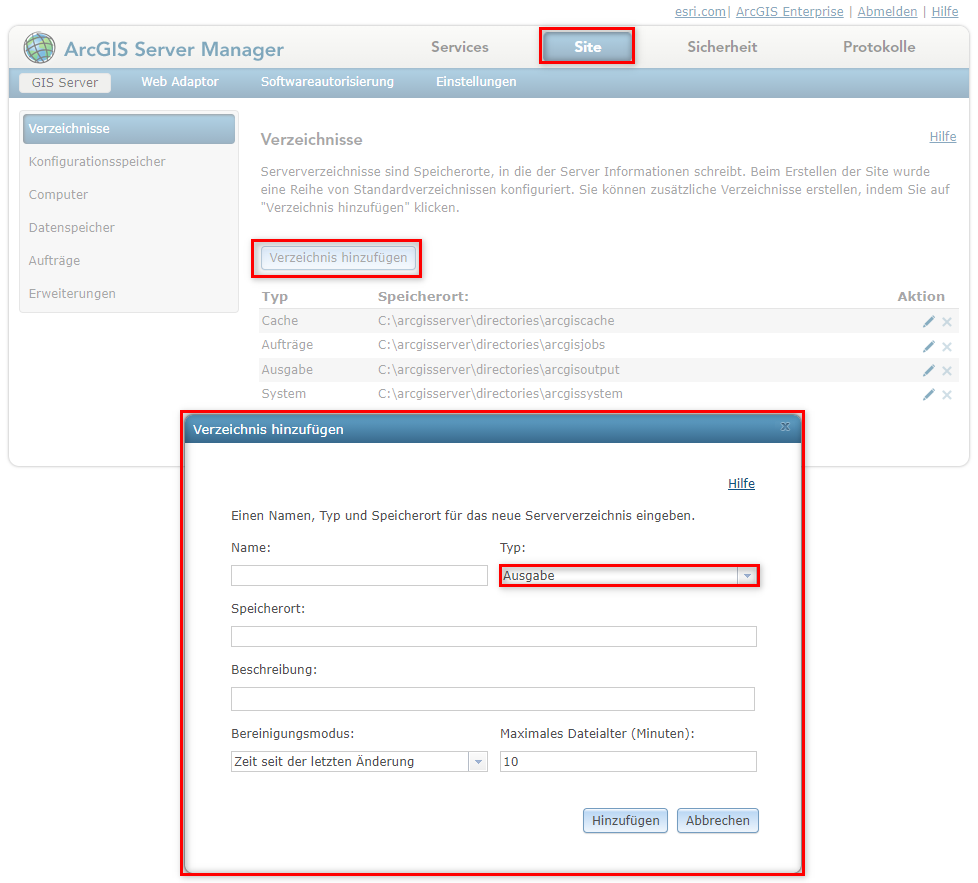
|
Verwenden Sie hierbei keine administrativen Freigaben, wie beispielsweise \\computername\arcgisserver\directories\arcgisoutput, sondern unbedingt einen Netzwerk-Share, wie beispielsweise \\computername\arcgisoutput, da dies zu Problemen am ArcGIS Server führen kann. |
Danach wird zum SynOutputService navigiert, unter dem Punkt Parameter das eben erstellte Ausgabeverzeichnis ausgewählt:
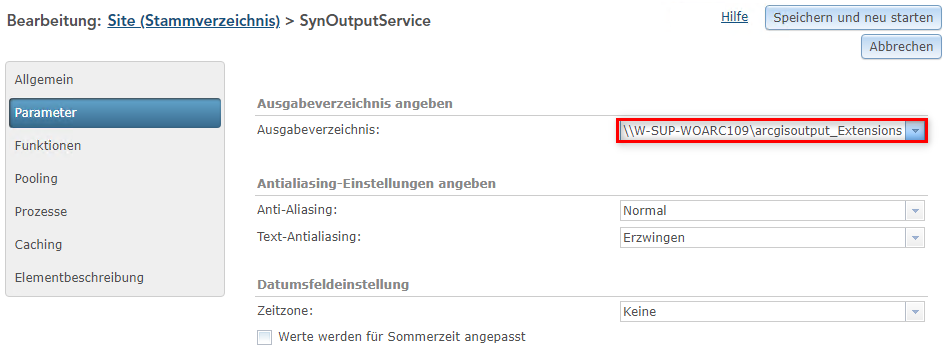
Ausgabeverzeichnis am ArcGIS Server anpassen
3. SOE Eigenschaften anpassen
Direkt am SynOutputService muss unter der Funktion WebOffice Server Object Extension für den Parameter Output Component IP die IP des Servers eingetragen werden, auf dem die WebOffice extensions installiert sind. Der Output Component Port kann auf dem Standardwert 12000 belassen werden. Dieser Port muss sowohl auf der ArcGIS Server Rechner als auch auf dem WebOffice extensions Rechner über die Firewall freigegeben werden.
|
Der Pfad unter dem Parameter Handler Configuration muss nicht vom WebOffice extensions Rechner aus erreichbar sein, sondern nur vom ArcGIS Server Rechner. |
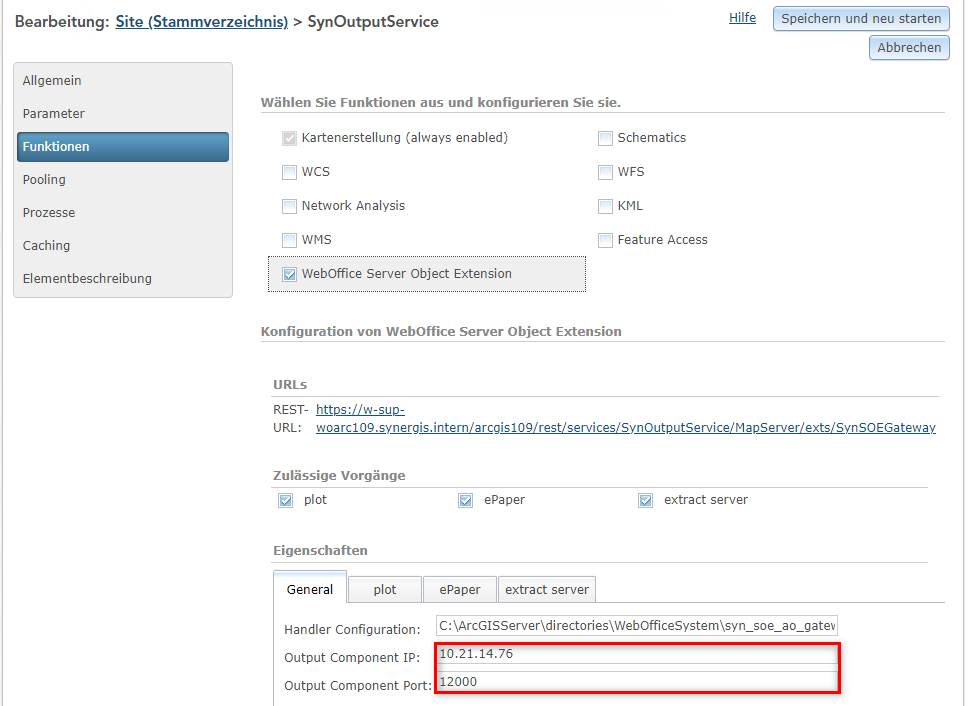
SOE Eigenschaften "General" anpassen
4. Layoutpfad zu den WebOffice plotten Templates anpassen
Der Pfad zu den WebOffice plotten Vorlagen muss in diesem Szenario angepasst werden. Standardmäßig verweist dieser auf
C:\arcgisserver\directories\WebOfficePlotTemplates
Da auf den Pfad auch vom WebOffice Extensions Service zugegriffen werden muss, ist es notwendig, das Verzeichnis mit den WebOffice plotten Templates als Netzwerk-Pfad einzubinden, der vom WebOffice extensions Rechner aus, und von dem Benutzer, unter dem das WebOffice Extensions Service läuft, erreichbar ist.
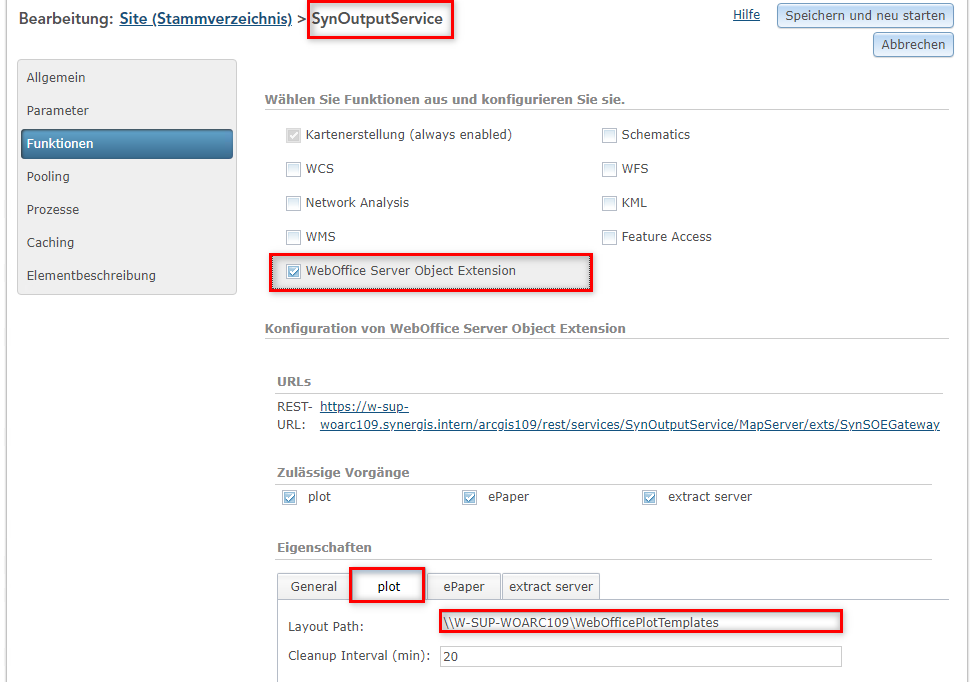
Layout Path für WebOffice Plotten anpassen
5. Layoutpfad zu den WebOffice ePaper Templates anpassen
Der Pfad zu den WebOffice ePaper Vorlagen muss in diesem Szenario angepasst werden. Standardmäßig verweist dieser auf
C:\arcgisserver\directories\WebOfficeePaperTemplates
Da auf diesen Pfad auch vom WebOffice Extensions Service zugegriffen werden muss, ist es notwendig, das Verzeichnis mit den WebOffice ePaper Templates als Netzwerk-Pfad einzubinden, der vom WebOffice extensions Rechner aus, und von dem Benutzer, unter dem das WebOffice Extensions Service läuft, erreichbar ist.

Layout Path für WebOffice ePaper anpassen
6. Pfade zu denWebOffice extract server Verzeichnissen anpassen
Die Pfade der WebOffice export extension Parameter Configuration, Export (physical), Archive (opt.) müssen in diesem Szenario angepasst werden.
Da auf diese Pfade auch vom WebOffice Extensions Service zugegriffen werden muss, ist es notwendig, die WebOffice extract server Verzeichnisse, die folgende Standardwerte aufweisen:
C:\arcgisserver\directories\WebOfficeExport\Configuration
C:\arcgisserver\directories\WebOfficeExport\Export
C:\arcgisserver\directories\WebOfficeExport\Archive
als Netzwerk-Pfad einzubinden, der vom WebOffice extensions Rechner aus, und von dem Benutzer, unter dem das WebOffice Extensions Service läuft, erreichbar ist.
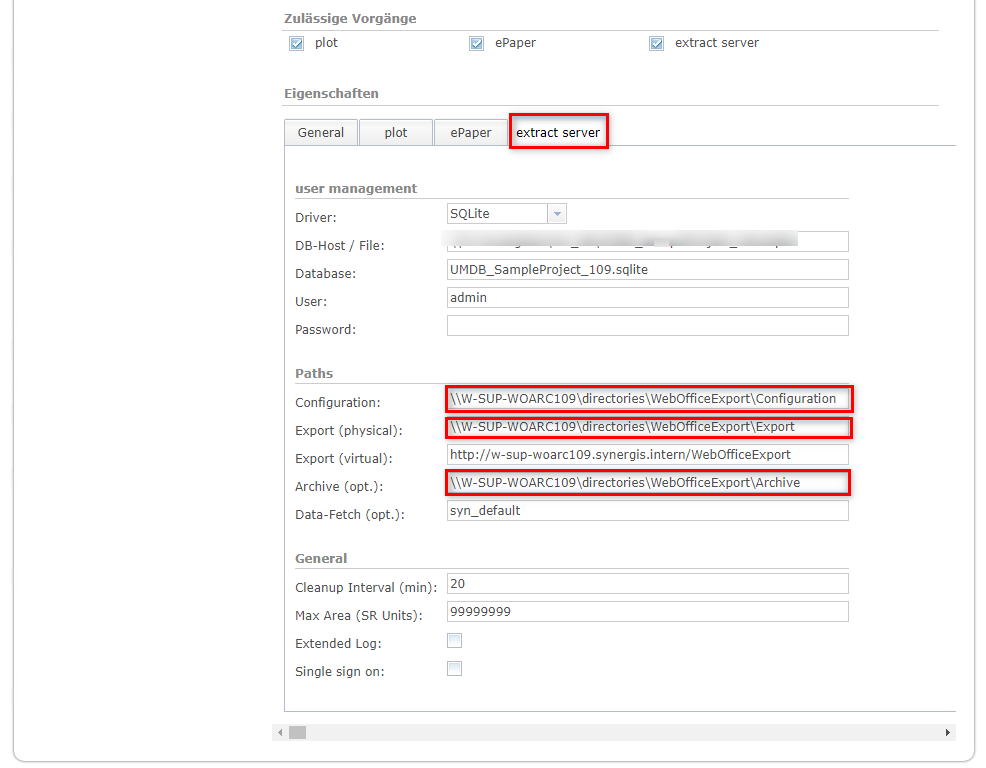
Verzeichnisse für WebOffice extract server anpassen
7. WebOffice extract server Konfigurationen anpassen
Um die Funktionalität von WebOffice extract server zu gewährleisten, müssen in den Konfigurationsdateien, welche am ArcGIS Server Rechner standardmäßig unter folgendem Pfad zu finden sind:
C:\arcgisserver\directories\WebOfficeExport\Configuration
wiederum die Pfade zu den Datenquellen so eingetragen sein, dass auch vom WebOffice Extensions Service darauf zugegriffen werden kann. Dies funktioniert nicht über einen lokalen Pfad wie
C:\arcgisserver\directories\ServiceDocuments\SampleProject\Data\SampleProject.gdb
bzw.
C:\arcgisserver\directories\ServiceDocuments\SampleProject\Data\SampleProject.sde
sondern muss über einen Netzwerkpfad eingebunden werden, wie z.B.:
\\W-SUP-WOARC109\directories\ServiceDocuments\SampleProject\Data\SampleProject.gdb
bzw.
\\W-SUP-WOARC109\directories\ServiceDocuments\SampleProject\Data\SampleProject.sde
|
Nähere Informationen zur Anpassung der Datenquellen in Connection-Dateien finden Sie im Kapitel Connection-Datei. |
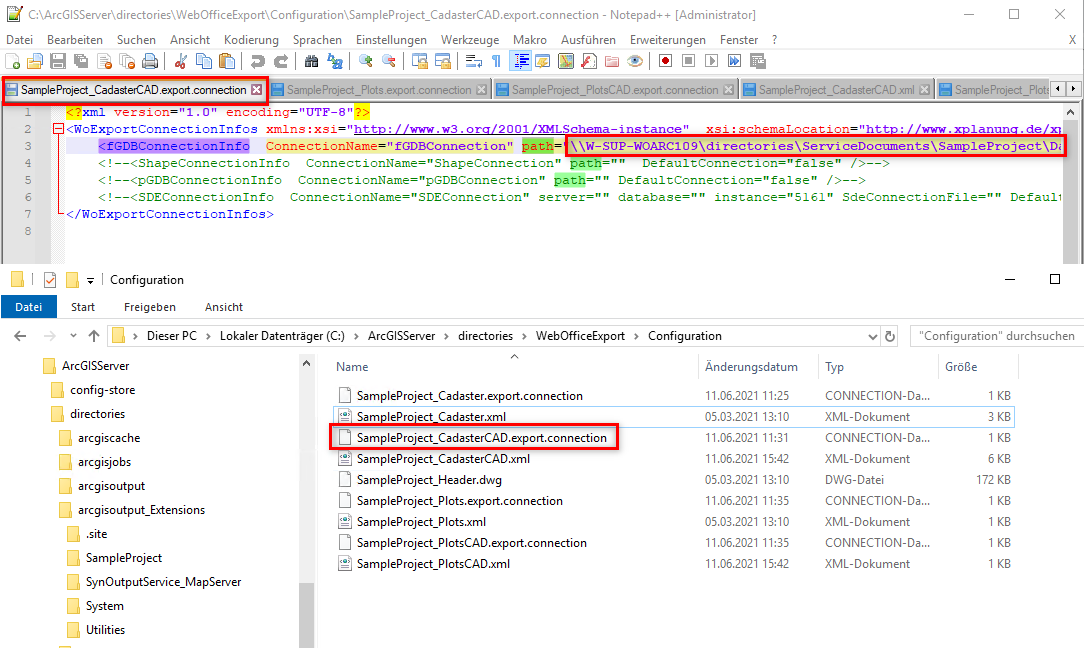
WebOffice extract server Konfigurationen anpassen - Connection Datei
Bezüglich der Exportkonfigurationen für den CAD-Export muss dies zusätzlich in der Konfigurationsdatei *.xml unter dem Parameter DefaultDir durchgeführt werden.
|
Nähere Informationen zur Anpassung des Parameters DefaultDir finden Sie im Kapitel CAD Export. |
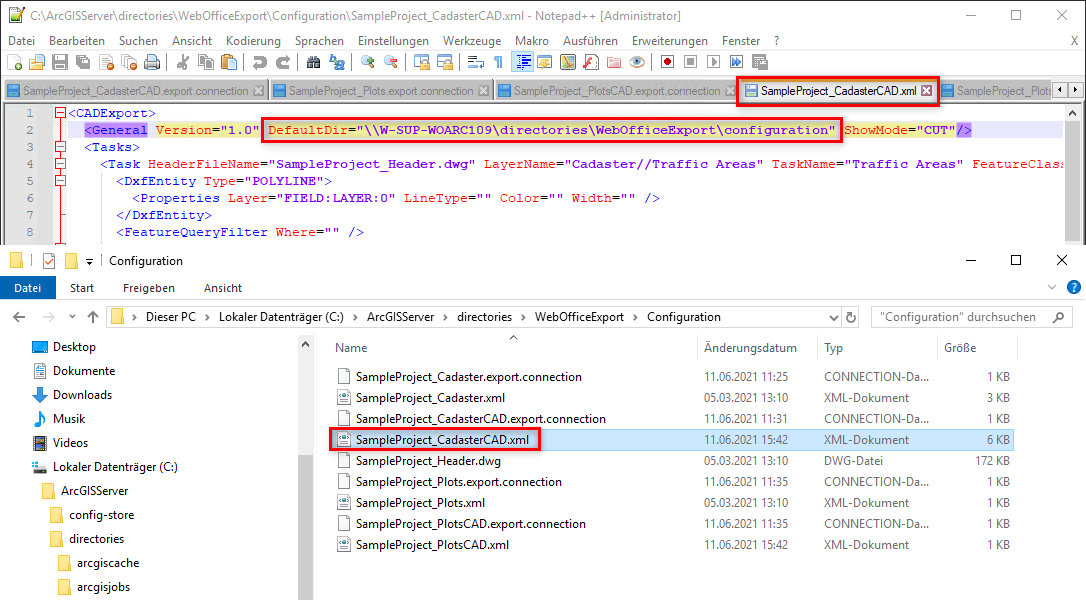
WebOffice extract server Konfigurationen anpassen - Konfigurationsdatei
8. Anpassen der Datei SynerGIS.WebOffice.Extensions.Configuration.xml"
Auf dem Server auf dem die WebOffice extensions installiert sind, muss der Parameter ServiceIPAddress angepasst werden.
|
Nähere Informationen dazu finden Sie im Kapitel WebOffice Extensions Service konfigurieren. |
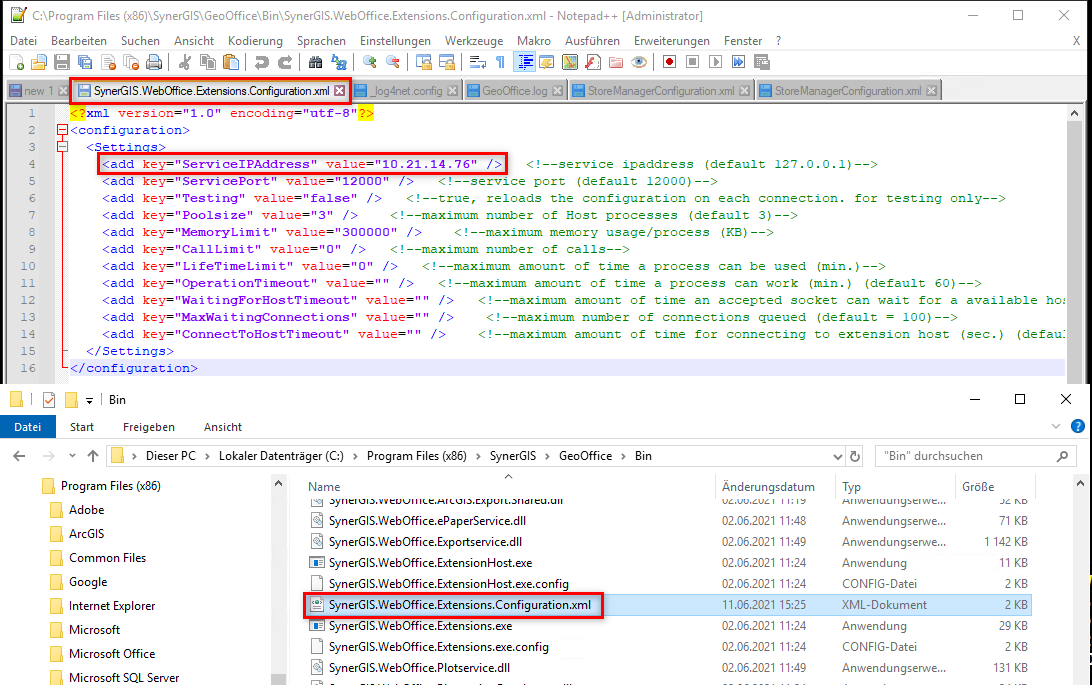
Anpassen der Datei SynerGIS.WebOffice.Extensions.Configuration.xml